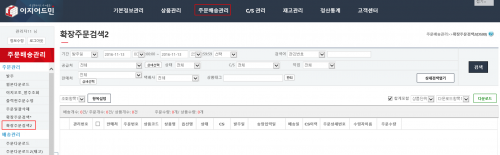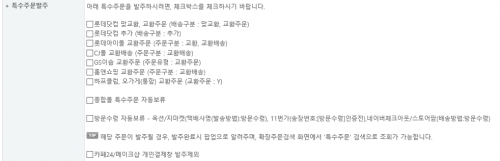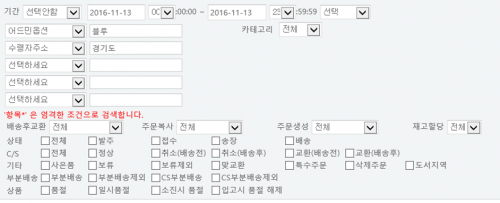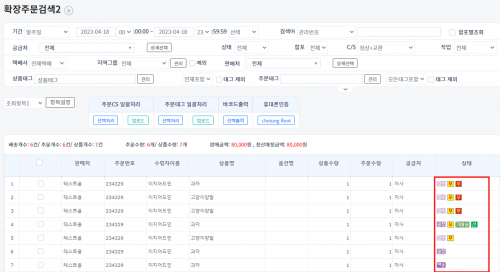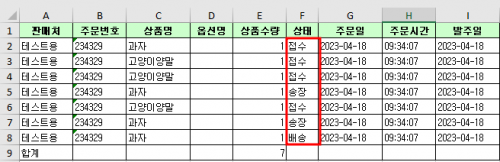"확장주문검색2"의 두 판 사이의 차이
| 196번째 줄: | 196번째 줄: | ||
| valign="top" | | | valign="top" | | ||
상태 항목에서 주문의 상태를 확인할 수 있습니다. | 상태 항목에서 주문의 상태를 확인할 수 있습니다. | ||
| − | + | ||
| − | |||
| − | |||
{| class="wikitable" | {| class="wikitable" | ||
| 238번째 줄: | 236번째 줄: | ||
다만 다운로드 시에는 '''발주,접수,송장,배송''' 상태만 텍스트로 다운 받아집니다. | 다만 다운로드 시에는 '''발주,접수,송장,배송''' 상태만 텍스트로 다운 받아집니다. | ||
| + | {| class="wikitable" | ||
| + | !참조. [http://help.cloud.ezadmin.co.kr/index.php%3Ftitle=%ED%95%AD%EB%AA%A9%EC%84%A4%EC%A0%95 항목설정방법] | ||
| + | |} | ||
|| | || | ||
2023년 4월 26일 (수) 00:22 판
개요
이지어드민에 등록된 전체주문을 조회할 수 있는 화면으로, 원하는 주문을 검색하고 자료를 다운받을 수 있습니다.
|
step 1. 주문 검색하기
이지어드민 > 주문배송관리 > 확장주문검색2 1. 확장주문검색2 화면으로 들어옵니다. |
|
2. 다양한 검색조건의 설정을 통해 원하는 주문을 검색할 수 있습니다.
|
상세검색열기 를 클릭했을 때 화면
|
|
|
4. 검색조건을 입력한 후 검색하면, 검색된 주문 개수를 종류별로 확인할 수 있습니다.
참고 :배송개수/주문개수/상품개수 주문수량/상품수량에 표기된 수가 궁금해요 |
step 2. 주문복구하기
CS창에서 조회되지 않는 오래된 주문 또는 삭제한 주문을 확장주문검색2에서 복구시킬 수 있습니다.
참고 : CS창에서 조회안되는 오래되거나 삭제된 주문은 어떻게 복구하나요?
step 3. 파일 다운로드하기
|
1. 다운로드를 클릭하면 검색한 주문내역을 파일로 다운받을 수 있습니다.
|
|
step 4. 조회/다운로드항목 설정하기
|
조회항목이나 다운로드항목을 클릭하시면, 검색 시 조회하고 싶은 항목이나 다운로드 시 다운로드 받을 항목에 대한 편집이 가능합니다. 각 페이지에 조회항목/다운로드항목 설정은 어떻게 하나요? |
step 5. 주문상태 확인하기 (업데이트 2023-03-24)
|
상태 항목에서 주문의 상태를 확인할 수 있습니다.
다만 다운로드 시에는 발주,접수,송장,배송 상태만 텍스트로 다운 받아집니다.
|
|
관련 FAQ
주문일괄처리
오래된 주문정보를 검색시 기간을 나눠서 검색하는 이유가 궁금해요
상세정보인 배송개수/주문개수/상품개수/주문수량/상품수량에 표기된 수가 궁금해요
업그레이드 정보
1. 확장주문검색2 검색조건 추가 : 반품(취소), 교환 사유에 따라 주문검색이 가능합니다(2017.01.26)
2. 확장주문검색2 C/S타입에 따른 주문 상세검색 추가 : C/S타입을 상세선택 후 주문을 검색할 수 있습니다(2017.07.07)